Win10系统中的开始菜单总是会出现自动安装的应用和游戏,这该怎么办?有时候Win10系统开始菜单中,经常会出现一些建议的应用和游戏,有些会自动安装,有些当你不小心点击后就会开始安装,那么该如何去除这些应用和游戏呢?下面就给大家介绍具体解决方法。
解决方法:
1、进入“设置 - 个性化”设置界面。如图:

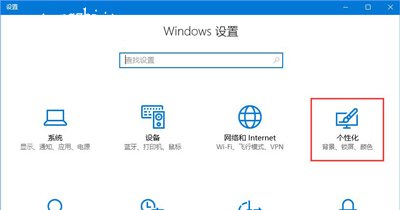
2、点击【开始】,在右侧把【偶尔在‘开始’菜单中显示建议】设置为“关”即可。
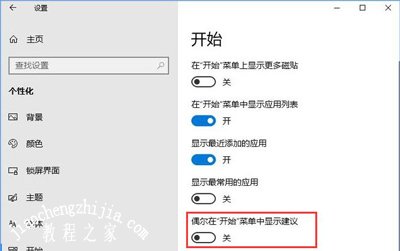
3、这样,你在卸载不想要的应用或游戏后,Win10就不会再自动安装了。
Win10系统相关教程推荐:
Win10系统通知中心关闭“建议的应用”通知的解决方法
Win10系统Wmiprvse.exe占用大量CPU资源的解决方法
Win10系统安装ChemWindow后无法运行的解决方法














